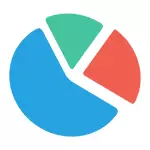
Ebben a cikkben - rövid áttekintés a szabad szoftverekről a merevlemez (vagy pontosabb helyek) elemzésére, amely lehetővé teszi a vizuális forma számára, hogy információt szerezzen arról, hogy melyik mappák és fájlok elfoglalják az extra gigabájtokat, foglalkoznak azzal, hogy hol és be Milyen köteteket tárolnak a lemezen, és ezen információk alapján tisztítsa meg. Minden program bejelentette a Windows 8.1 és a 7-es támogatást, és én magam ellenőriztem őket a Windows 10-ben - panaszok nélkül. Az anyagok hasznosak lehetnek az Ön számára: a legjobb programok a számítógép tisztítására a felesleges fájlokból, hogyan találhatják meg és töröljék az ablakok ismétlődő fájljait.
Megjegyzem, hogy a leggyakrabban a "Drocking" lemezterületet a Windows Update fájlok automatikus letöltésével, a helyreállítási pontok létrehozásával, valamint a programok vészhelyzetének befejezésével magyarázza, amelynek eredményeképpen olyan ideiglenes fájlok lehetnek, amelyek több gigabájtot foglalnak el.
A cikk végén további anyagokat adok a webhelyen, amely segít a merevlemez-területen, ha ilyen szükség van.
Széles elemző Windirstat
A Winstat egyike a két szabad programnak ebben a felülvizsgálatban, amely orosz interfésze van, amely releváns lehet a felhasználóunk számára.
A Windirstat indítása után a program automatikusan elindítja az összes helyi lemez elemzését, vagy az Ön kérésére a kiválasztott lemezeken elfoglalt helyet keres. Azt is elemezheti, hogy mi a forgalmas specifikus mappa a számítógépen.
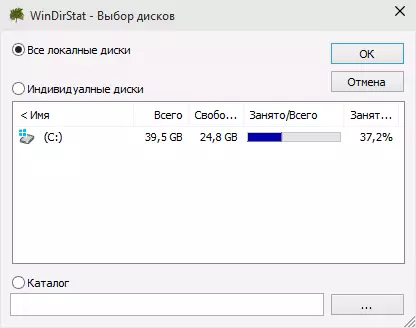
Ennek eredményeképpen a lemezen lévő mappa mappák fa szerkezete megjelenik a programablakban, jelezve a megosztott hely méretét és százalékos arányát.
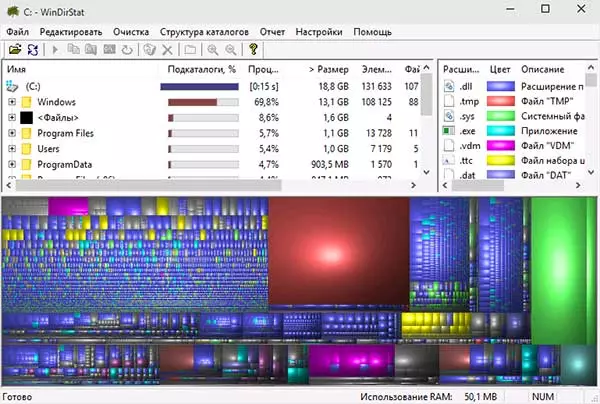
Az alsó rész a mappák grafikus ábrázolását és azok tartalmát mutatja, amely a jobb felső rész szűrőjével is társul, lehetővé téve, hogy gyorsan meghatározza az egyéni fájltípusok által elfoglalt helyet (például a képernyőképen, gyorsan észlel egy bizonyos nagy ideiglenes fájlt az .tmp kiterjesztéssel).
Letöltés Windirstat a HTTPS://windirstat.info/download.html hivatalos webhelyéről
Wiztree
A Wiztree egy nagyon egyszerű ingyenes program, amely elfoglalt merevlemezt vagy külső meghajtót elemez a Windows 10, 8 vagy Windows 7 rendszerben, amelynek megkülönböztető jellemzője nagyon nagy sebességgel és egyszerűen használható egy újonc felhasználó számára.
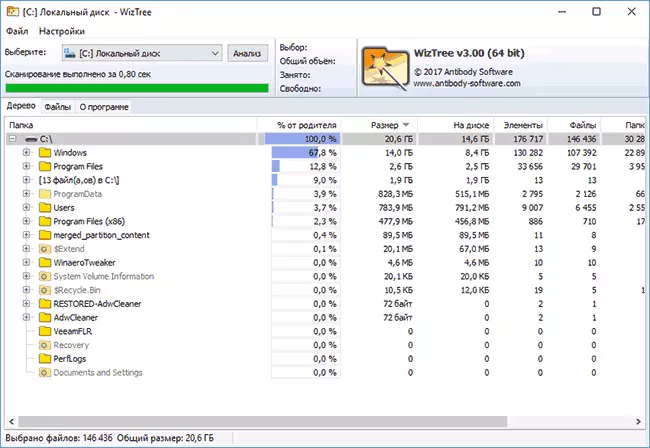
Részletesen a programról, hogyan kell ellenőrizni és megtalálni, mint egy számítógépen, és hová kell letölteni a programot egy külön utasításban: a munkatársak elemzése a Wiztree programban.
Ingyenes lemezelemző.
Ingyenes Diskanalizer by Extensoft Program - Egy másik merevlemez használata Oroszországban használható, így ellenőrizheti, hogy mit foglal el a hely, keresse meg a legnagyobb mappákat és fájlokat, és az elemzés alapján felfüggesztjük a HDD tér tisztításáról.
A program elindítása után megjelenik az ablak bal oldalán lévő lemezek és mappák fa struktúráján, jobbra - az aktuálisan kiválasztott mappa tartalmát, jelezve a forgalmas hely méretét, százalékát, valamint a A mappa által elfoglalt grafikus ábrázolási táblázat.
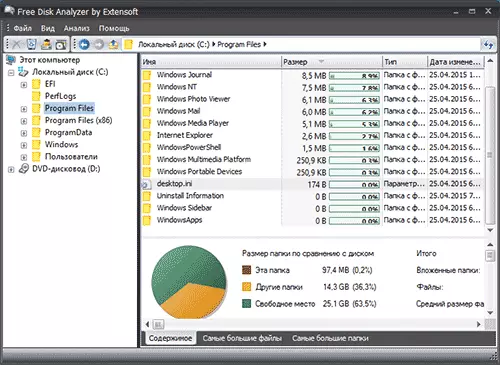
Ezenkívül a "nagy fájlok" és a "legnagyobb mappák" fülek ingyenes lemez-analizátorban vannak jelen, hogy gyorsan megtalálhassák a Windows Tisztítás és a "Programok telepítése és eltávolítása és eltávolítása" gombokat.
A program hivatalos honlapja: http://www.extenSoft.com/?p=free_disk_analyzer (a helyszínen a pillanatban ingyenes lemezhasználati analizátornak hívják).
Lemez hozzáértés
A lemez-analizátor ingyenes verziója a Disk Savvy lemezen (van is fizetett PRO verzió), bár nem támogatja az oroszul, de talán az itt felsorolt összes eszköz leginkább funkcionális.
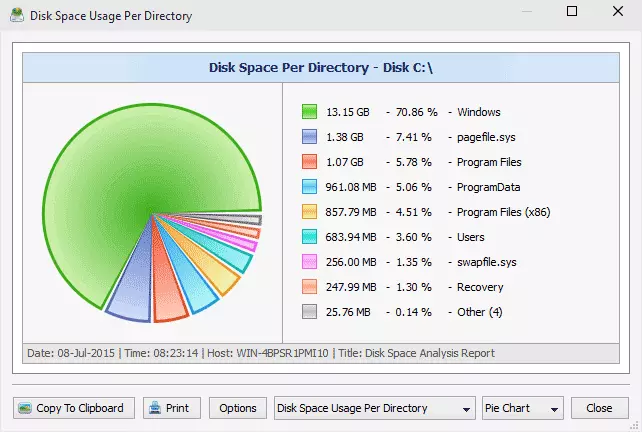
A rendelkezésre álló funkciók között, nemcsak a forgalmas lemezterület vizuális megjelenítése és a mappák elosztásához, hanem a fájlok sorrendjeinek rugalmassága, a rejtett fájlok megismerése, a hálózati meghajtók elemzése, valamint az információkat ábrázoló diagramok megtekintése, mentése vagy nyomtatási rajzai a lemezen lévő helyről.

Töltse le a Disk Savvy ingyenes verzióját a Http://disksavvy.com hivatalos oldaláról
Fák szabadon.
A fákkal szembeni szabad segédprogram, éppen ellenkezőleg, a legegyszerűbb a bemutatott programok közül: Nem vonzza a gyönyörű grafikonokat, de a számítógépre telepítenék, és valaki számára, hogy még tájékozódhat, mint az előző lehetőségek.
A program elindítása után a program elemzi a megszállt lemezterületet vagy a választott mappát, és a hierarchikus szerkezetben jelöli, ahol az összes szükséges információ megjelenik a lemezterületen.
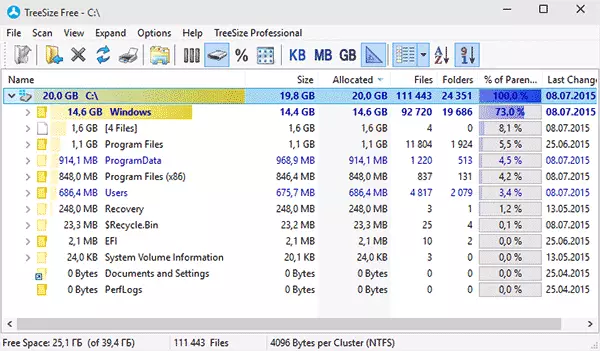
Ezenkívül lehetséges, hogy a programot az érintőképernyős eszközök felületén (Windows 10 és Windows 8.1) indítsa el. Hivatalos honlap fák ingyenes: https://jam-software.com/treesse_free/
Szóközök.
A SpacesNiffer egy ingyenes hordozható (nem szükséges telepíteni a számítógépen) program, amely lehetővé teszi, hogy megértse a mappák mappák szerkezetét a merevlemezen, ugyanúgy, mint a winirstat.

Az interfész lehetővé teszi, hogy vizuálisan melyik mappát a lemezen foglalják el a legtöbb helyet, mozognak ez a szerkezet (egy dupla kattintással), valamint szűrő a megjelenített adatok típusa, dátum vagy fájl nevét.
Itt letöltheti a SpacesNiffer szolgáltatást (hivatalos webhely): www.uderzo.it/main_products/space_snifffer (Megjegyzés: A program jobb futás az adminisztrátor nevében, különben jelenteni fogja a mappákhoz való hozzáférés megtagadását).
Ezek nem minden ilyen jellegű közművek, hanem általában megismétlik egymás feladatait. Ha azonban más jó programok iránt érdeklődnek egy forgalmas lemezterület elemzéséhez, akkor itt egy kis további lista:
- Lemélyi.
- Xinorbis.
- Jdiskreport
- Szkenner (stefen Gerlach)
- Getfoldersize.
Talán ez egy listája valaki hasznos.
Néhány lemeztisztító anyag
Ha olyan programot találsz, amely elemzi a forgalmas helyet egy merevlemezen, akkor feltételezzük, hogy meg akarja tisztítani. Ezért számos olyan anyagot kínálok, amelyek hasznosak lehetnek ehhez a feladathoz:
- Eltűnt a merevlemezen
- Hogyan tisztítsa meg a Winsxs mappát
- A Windows.old mappa törlése
- Hogyan tisztítsa meg a merevlemezt a felesleges fájlokból
Ez minden. Örülök, hogy a cikk hasznos volt az Ön számára.
